
תוכן עניינים:
- מְחַבֵּר John Day [email protected].
- Public 2024-01-30 09:12.
- שונה לאחרונה 2025-01-23 14:46.

רק הדרכה מהירה כיצד הכנתי את הנער האחורי באור האחורי.
חלקים בשימוש-
מסך תאורה אחורית ירוקה
מעטפת gameboy ירוקה GID שקופה
כפתורי DMG סגולים שקופים
לחצני התחלה/בחירה של GID
כיסוי מסך להחלפת זכוכית (יתווסף בשלב מאוחר יותר)
לא במוד זה אך מוצג גם שבב Bivert
עבור חלקים ומשחקי משחקים בדוק-
retromodding.com
handheldlegend.com
aliexpress.com
bennvenn.myshopify.com
לא השתמשתי בבנפן באופן אישי. אני יכול להמליץ בחום על עיצוב מחדש עבור שירות לקוחות ו- aliexpress עבור חלקים זולים אך מפתיעים לטובה.
שלב 1: שלב 1, פתח את המעטפת
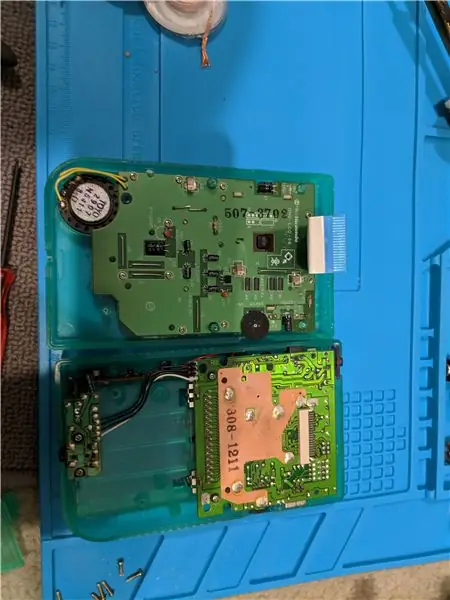
די פשוט. השתמש במברג תלת כנפי כדי להסיר את 6 הברגים הממוקמים בחלק האחורי של הקונסולה, אלה מחזיקים את המארז יחד. יש שני ברגים בפינות העליונות, שניים באמצע ושניים בתחתית תא הסוללה.
לאחר פתיחת ה- Gameboy, הסר בזהירות את כבל הסרט הלבן המחבר את מי שחצוי יחד. זה רק דורש קצת לחץ עדין.
שלב 2: שלב 2 הסר עוד ברגים

יש חבורה של ברגי ראש פיליפס שמחזיקים את הלוח הקדמי בחזית המארז. הסר את כל אלה כדי להגיע למסך. אל תדאג לזכור לאילו חורים הברגים נכנסים, לכל חורי הבורג יש עיגול לבן סביבם להזכיר לך.
שלב 3: יותר ברגים וחיטוט עדין

ישנם שני ברגים זעירים מתחת למסך על סרט חיבור חום. הסר את שני הברגים האלה היזהר מאוד לא לאבד אותם מכיוון שהם עוזרים להחזיק את המסך במקומו כשאתה מחבר הכל ביחד.
בעזרת כלי חטט, הכניסו בעדינות את הכלי בין המסך לבין בית הפלסטיק הלבן בו הוא נמצא וחרטו את המסך מהכריות הדביקות המחזיקות אותו במקומו.
היו זהירים במיוחד! המסך מזכוכית, הוא גם מחובר לצמיתות ללוח עם הסרט התחתון שהרגע הסרת ממנו ברגים אך גם סרט שני שמחזיק את הצד הימני של המסך גם ללוח!
שלב 4: הערה צדדית
אם אתה משתמש בגיימבוי עם קווי מסך, סרטון זה מראה כיצד לתקן אותם.
פשוט העבירו מגהץ על החיבורים בתחתית המסך ודאגו לא להישאר במקום אחד יותר מדי זמן.
(זה היה נוהג על נער אחר. הסימנים השחורים על המסך הם בגלל שהמסך שבור והתצוגה LCD דלפה)
שלב 5: שלב 5, החלק המסובך



בחלק האחורי של המסך יש מדבקה למראה מתכתי. הנח סכין גילוח או להב חד בין המדבקה הזו לזכוכית ה- LCD והסר אותה באיטיות. זה מסובך מכמה סיבות-
זה ממש תקוע
פירושו של כבלי הסרט שיש לך מקום עבודה מוגבל ועליך להיזהר שלא לפגוע בהם.
המדבקה המתכתית היא לא השכבה היחידה, אתה גם צריך להסיר את הגיבוי הירוק. אם אתה לא מקבל את הירוק עם המתכתי, זו עבודה הרבה יותר עתירת עבודה אז נסה לקבל את שניהם בבת אחת. קח את הזמן והיה סבלני. צבת אף מחט עוזרת מאוד למשוך את הפראייר הזה.
שלב 6: שלב 6 ניקוי
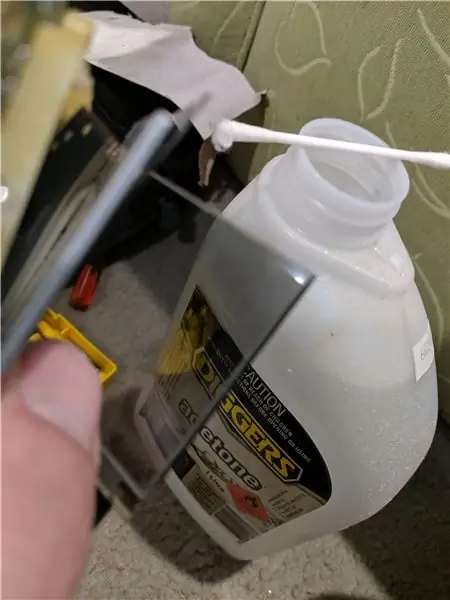
לשפשף כל שאריות דביקות עם אצטון. הקפד לשפשף באופן שיטתי מכיוון שסימנים יופיעו בסוף ויעצבן אותך. תצטרך גם לפרק הכל כדי לתקן את זה אז לך לאט ותעשה את זה כמו שצריך בפעם הראשונה.
זכור לנקות גם את החלק הקדמי של המסך כדי להסיר לכלוך וטביעות אצבע.
שלב 7: שלב 7 חסרות תמונות….סליחה

לתאורה האחורית של המסך יש כבל סרט קטן. הלחמה חוט לכל אחת מהכרטיסיות + ו- - בכבל הסרט. כבלים אלה עוברים לאחר מכן למתקן שחור גדול הממוקם ממש מתחת לכבל הסרט של המסך (זה עם הברגים הזעירים שהזכרתי קודם). פשוט הלחם את + ל- + ו- - ל- -
אתה יכול פשוט לראות את החוטים האדומים והשחורים בתמונה. אני מקווה שזה עוזר, ה- + ו- - על הקבל מסומן במחשב הלוח.
שלב 8: שלב 8 - בדיקה




חבר מחדש את הלוח הקדמי הקדמי עם החצי האחורי הבלתי נגוע של הגיימבי וצ'ק כמה סוללות. אם עשית הכל נכון, התאורה האחורית אמורה להידלק כעת.
אם אתה מוצא את התאורה האחורית מעט בהירה מדי, תוכל להוסיף עמיד בין כבל סרט התאורה האחורית לבין הקבל השחור.
השלב הבא הוא הוספת הסרט המקוטב שמגיע עם התאורה האחורית, ללא הסרט המסך יישאר ריק. כפי שאתה יכול לראות, ייבואו לסובב את הסרט בצורה הנכונה אחרת הוא הופך את המסך.
ברגע שאתה שמח שהכל נכון ובסדר הנכון ונקה, שים הכל במקום. התאורה האחורית מתאימה בצורה מושלמת מתחת למסך בתוך בית הפלסטיק החיצוני.
הוסף שוב את הברגים הזעירים לכבל הסרט וזה יחזיק את המסך במקומו.
שלב 9: Bivert Mod


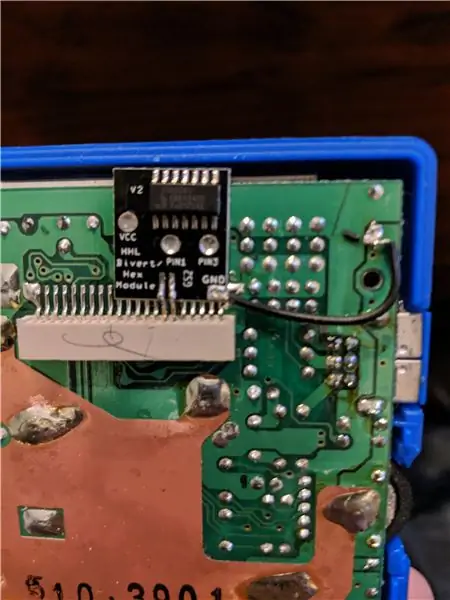

אם אתה רוצה לעשות מוד הפניה, הייתי ממליץ לעשות זאת לפני האור האחורי מכיוון שקל הרבה יותר לבדוק אם זה עבד על מסך מלאי (תמונה רביעית)
מדוע/מהו ביברט? בעצם זה שבב שמחליף את הפיקסלים. כל דבר שהיה כבוי פועל כעת ולהיפך. כנראה שזה נותן ניגודיות טובה יותר אבל אני לא יכול לומר שאישרתי זאת עדיין.
על החלק האחורי הבלתי נגוע של הגיימבוי, שבו נמצא מחבר כבל הסרט, פתח את הסיכה השישית והשביעית והכופף אותם כלפי מעלה. (אם אינך יכול לספור, זה שני הפינים שהולכים לאזור שאליו שבב bivert עובר אז פשוט עקוב אחר החיבורים, יהיה בסדר)
לאחר מכן הלחם את 3 החורים בשבב bivert להלחמה הקיימת בלוח המשחקים. ייתכן שיהיה עליך לקצץ עודף של הלחמה אחרת באזור זה.
הלחם את 2 הסיכות ללוח
בפינה התחתונה של שבב ה- bivert נמצאת הקרקע, זה מביא חיילים לקרקע המשחקים שהיא נקודת ההלחמה השנייה מהפינה הימנית העליונה, המוצגת בתמונה 3.
לאחר מכן חבר הכל שוב ובדוק אם המסך שלך צריך להיות הפוך. כדי לגרום למסך להיראות רגיל, כאשר אתה עושה את מוד התאורה האחורית, סובב את הסרט הקיטוב למצב הפוך.
שלב 10: שלב 10 תחזיר הכל
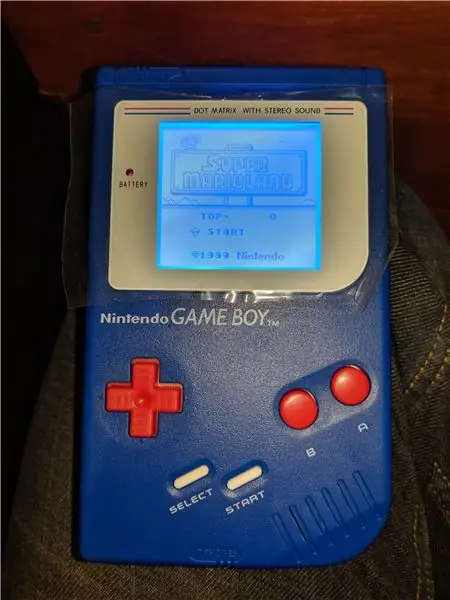



זו הנקודה שבה הייתי ממליץ לבצע שינויים קוסמטיים. לחצנים, Dpad, מעטפת. הוסיפו מסך זכוכית למעטפת במקום הפלסטיק הישן השרוט. להשתגע.
לעיון, לגיימבוי הכחול יש שבב bivert, והירוק לא. הירוק הוא גם זוהר במעטפת השקופה הכהה ולכן הוא נראה סופר זוהר בתמונה הכהה.
לשם השוואה, הוספתי סרטון של מסך מלאי בהשוואה למודגם. לרוע המזל הטלפון שלי התקשה להתמקד באור וגם גורם למסך המואר להיראות מהבהב וזה לא.
מוּמלָץ:
Kissing the Frog V2.0 - רמקול Bluetooth אחורי לקרן להדפסה מלאה: 5 שלבים (עם תמונות)

Kissing the Frog V2.0 - רמקול Bluetooth אחורי לקרן להדפסה מלאה: מבוא תן לי להתחיל עם קצת רקע. אז מהו רמקול קרן טעון לאחור? תחשוב על זה כמגפון או גרמופון הפוך. מגפון (בעצם רמקול קרן קדמי) משתמש בקרן אקוסטית כדי להגביר את היעילות הכוללת של
RC FPV-Trike עם הגה אחורי: 9 שלבים (עם תמונות)

RC FPV-Trike עם הגה אחורי: מכיוון שהיו לי כמה חלקי חילוף מרכב ה- FPV הראשון שלי, החלטתי לבנות מכונית RC. אבל זה לא אמור להיות רק מכונית RC רגילה. לכן עיצבתי טריקה עם הגה אחורי. עקוב אחריי באינסטגרם לעדכונים אחרונים https://www.instagram.com
לוח אחורי DIY של GPU ללא כלים חשמליים: 16 שלבים (עם תמונות)

לוח DIY אחורי של GPU ללא כלים חשמליים: היי לכולם, במדריך זה אני הולך להראות לכם כיצד להכין לוח אחורי של כרטיס מסך מותאם אישית RGB באמצעות נוריות WS2812b (Aka Neopixels). התיאור הזה לא ממש עושה את זה צדק, אז לכו תראו את הסרטון למעלה! שימו לב לא
אור אופניים מטריקס אחורי: 5 שלבים

אור אופניים מטריקס אחורי: שלום לכולם! תמיד הוקסמתי מנורות LED ומהאור בוהק, זה מהפנט כל כך, במיוחד המטריצות 8 x 8 ו- RGB led. רציתי לבנות נורת אופניים אחורית לאופניים שלי במשך זמן רב ועכשיו כשאני מסוגל לבנות או
לוח אחורי של RGB GPU: 7 שלבים

לוח אחורי של RGB GPU: לפרויקט הזה יצרתי לוח אחורי של RGB לכרטיס מסך. חלק מהכרטיסים אינם מגיעים עם צלחות אחוריות ולכן הלוח המודפס נראה לחלוטין. כדי לתבל ולתת למחשב האישי שלך עוד כמה אורות והתלקחות, אתה יכול להכין אחד אם אלה! אם הכרטיס שלך אכן מגיע
